Je Nest Cam verbinden met een nieuw wifi-netwerk

Of je nu naar een nieuwe wifi-plek verhuist of je wilt gewoon dingen opschudden en je Wi-Fi hernoemen Als u een Fi-netwerk gebruikt, moet u al uw apparaten verbinden met het nieuwe Wi-Fi-netwerk. Zo kun je dat doen op de Nest Cam.
NAAR VERWANTE: De naam en het wachtwoord van je wifi-netwerk wijzigen
De meeste smarthome-apparaten zijn behoorlijk eigenzinnig als het erom gaat ze met een nieuwe wifi-verbinding te verbinden netwerk, en u moet ze meestal helemaal opnieuw instellen om ze met een nieuw netwerk te verbinden. De Nest Cam maakt het proces een beetje vloeiender.
Open om te beginnen de Nest-app en tik op het tandwielpictogram voor instellingen in de rechterbovenhoek van het scherm.
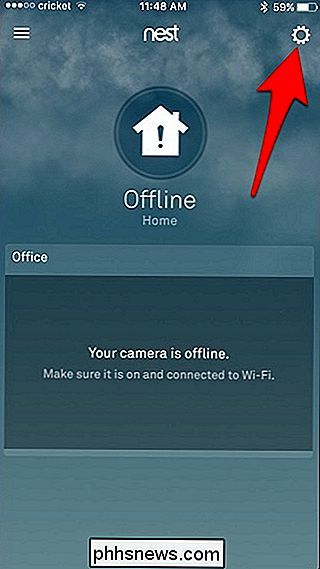
Selecteer 'Thuisinfo'.
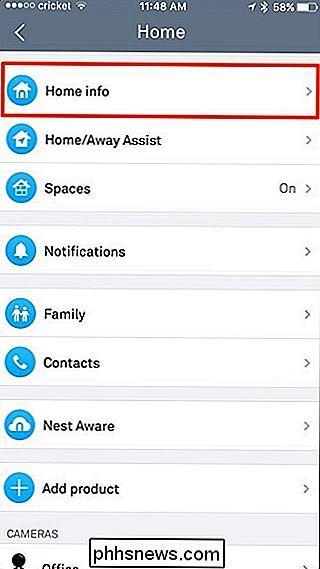
Tik op "Startpagina Wi-Fi Help".
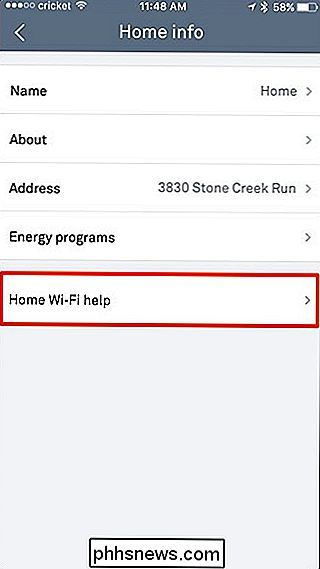
Tik op "Instellingen bijwerken".
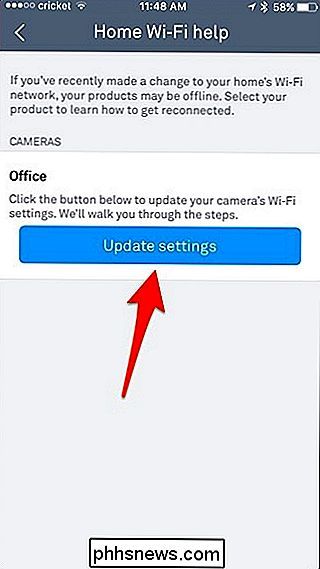
Vanaf hier bent u in wezen bezig met het opnieuw instellen van uw Nest Cam zoals u deed toen u hem voor het eerst kreeg, dus selecteer " Nest Cam 'uit de lijst.
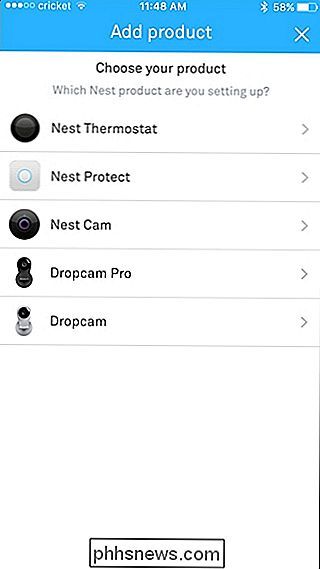
Gebruik je telefoon om de QR-code te scannen die zich op de achterkant van de Nest Cam zelf bevindt en zodra deze is gedetecteerd, ga je automatisch naar het volgende scherm.
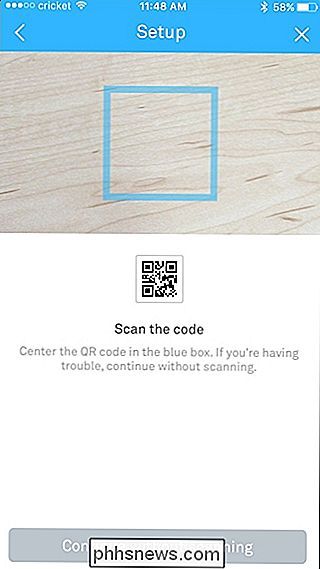
Druk op "Volgende".
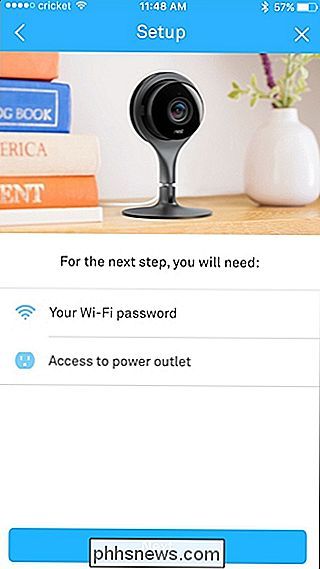
Selecteer waar je Nest Cam zich bevindt. Dit zal het ook een naam geven. Dus als je 'Office' selecteert, krijgt je Nest Cam de naam 'Office Camera'.
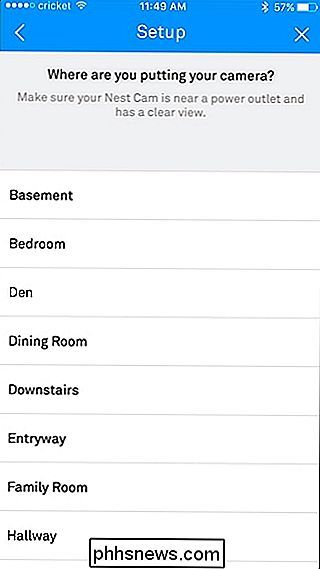
Lees de waarschuwingen op het volgende scherm en klik onderaan op 'Doorgaan'.
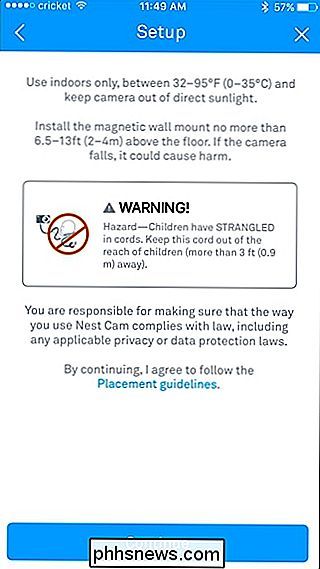
Controleer of je Nest Cam is aangesloten en klik nogmaals op "Doorgaan".
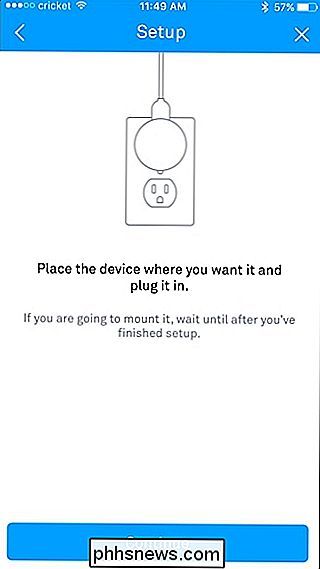
Wacht totdat je Nest Cam opstart en selecteer vervolgens je nieuwe wifi-netwerk in de lijst.
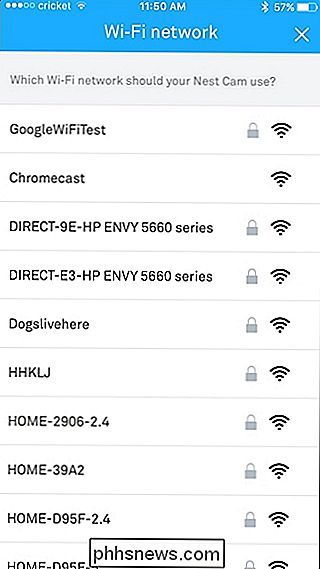
Voer het wachtwoord in voor je nieuwe wifi-netwerk en klik op "Deelnemen".
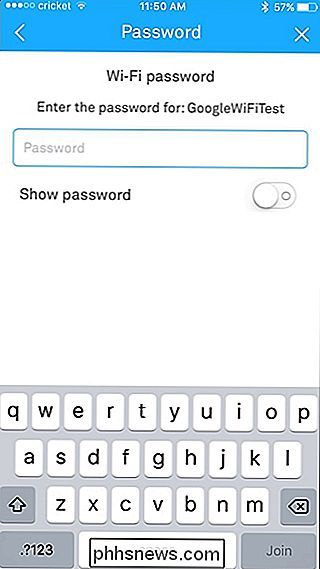
Geef het even de tijd om verbinding te maken met je wifi-netwerk.
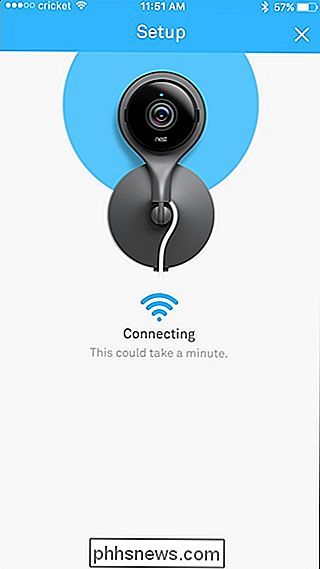
Daarna is je Nest Cam met succes verbonden. Vanaf daar kun je op 'Nog een product toevoegen' tikken als je een ander Nest-apparaat hebt dat je wilt verbinden met je nieuwe wifi-netwerk of op 'Gereed'.
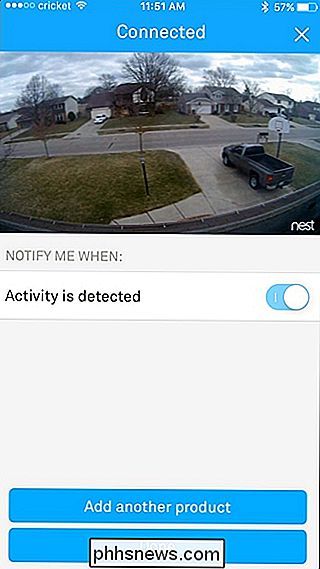

De opslagruimten van Windows 10 gebruiken voor het spiegelen en combineren van schijven
Met de functie Opslagruimten in Windows kunt u meerdere harde schijven combineren in één virtueel station. Het kan gegevens over meerdere schijven spiegelen voor redundantie, of meerdere fysieke schijven combineren in een enkele opslagpool. Opslagruimten is vergelijkbaar met RAID of LVM op Linux. Deze functie is toegevoegd in Windows 8 en is verbeterd in Windows 10.

CCleaner Was Hacked: wat u moet weten
CCleaner, het ongelofelijk populaire hulpprogramma voor pc-onderhoud, is gehackt om malware toe te voegen. Zo kunt u zien of u bent getroffen en wat u moet doen. GERELATEERD: Wat doet CCleaner en moet u het gebruiken? De aanval is door onderzoekers van Cisco Talos zo beschreven: "the legitieme ondertekende versie van CCleaner 5.



